
uTools最新免费版下载 v2.1.0 你的生产力工具集(整合各种实用插件)
大小:59.2 GB更新日期:2021-08-07 09:36:46.000
类别:系统辅助
 228
228 38
38分类

大小:59.2 GB更新日期:2021-08-07 09:36:46.000
类别:系统辅助
 228
228 38
38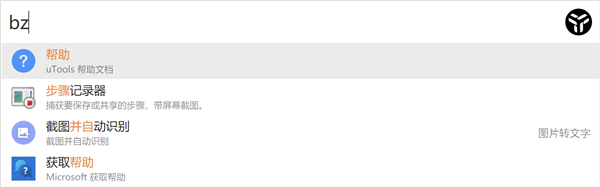
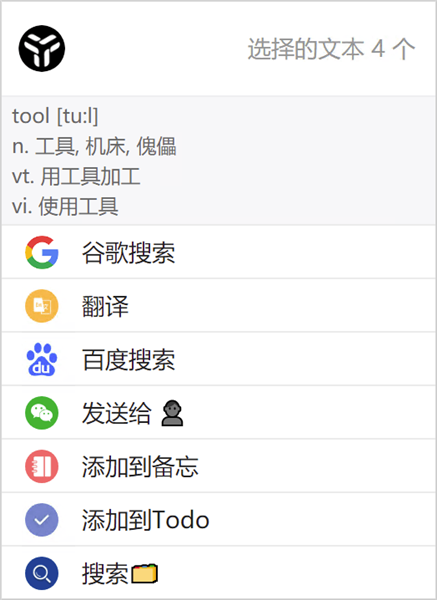
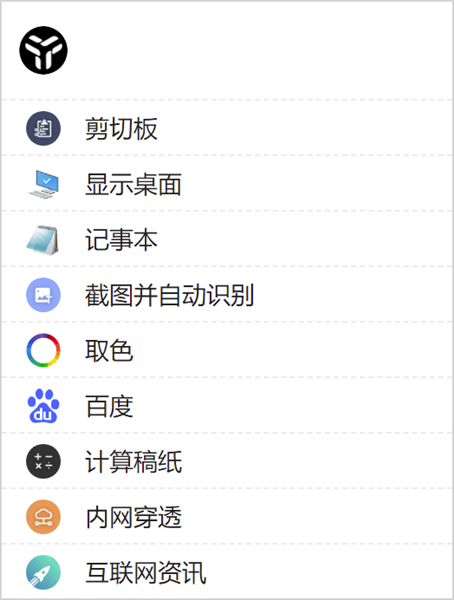
uTools最新版是一款十分好用的桌面办公工具合集,一款能够让每一个用户都能在软件中轻松体验最简单的办公使用方式。uTools电脑版内含了海量的插件,翻译、识图、复制粘贴、文字识别等等,让用户可以在软件中轻松使用,在这里一站式体验最简单的工具操作。
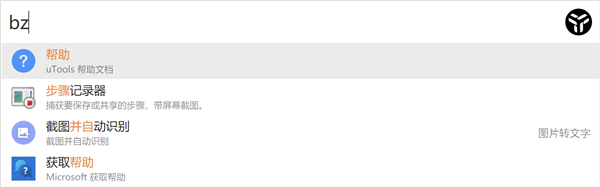
uTools自由集成丰富插件,快速匹配「场景功能」,用完即走,并且通过丰富的插件可以实现太多的个性化需求,提高工作效率。
快捷键 「Alt + Space」 呼出
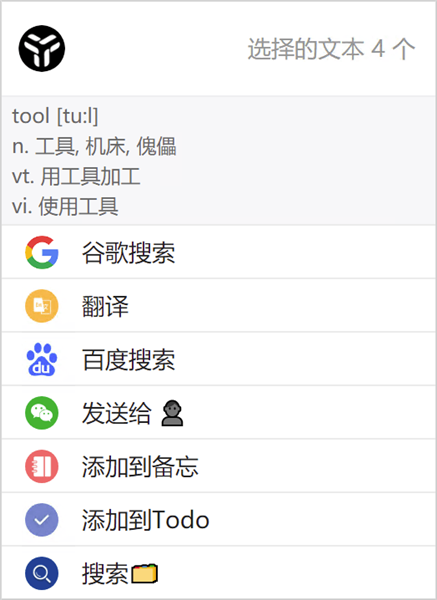
单击「鼠标」中键,超级面板
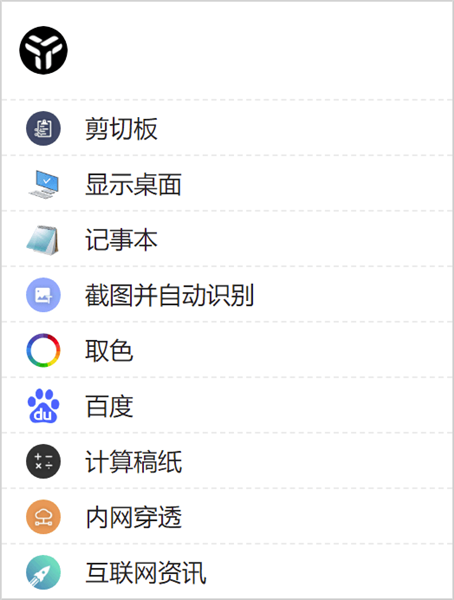
#uTools 能做什么?
最简单的,uTools 可以作为一个程序快速启动器,支持英文、英文驼峰、中文拼音、拼音首字母来打开你的本地程序。除程序外, win10 和 macOS 用户还可以快速搜索并打开「控制面板」内的细项。总之,你只要还记得一个大概的名字,直接输入基本都能找到。
针对中文特别优化,例如可以通过搜索 记事本 或 jsb 打开记事本,而不是搜索 notepad
#一切皆插件!
启动已安装的程序仅仅是最基础的功能,uTools 最大的特点就是拥有强大的插件系统。
现在已有 300+ 的插件供你选择,每个插件解决一个具体场景的问题,简洁美观、即用即走。
输入 插件市场 进入插件管理,你就可以根据自己的需求挑选安装,组合成自己最称手的工具集合,为各种日常操作提供便利,不断产生的新插件,也将为你带来无限可能。
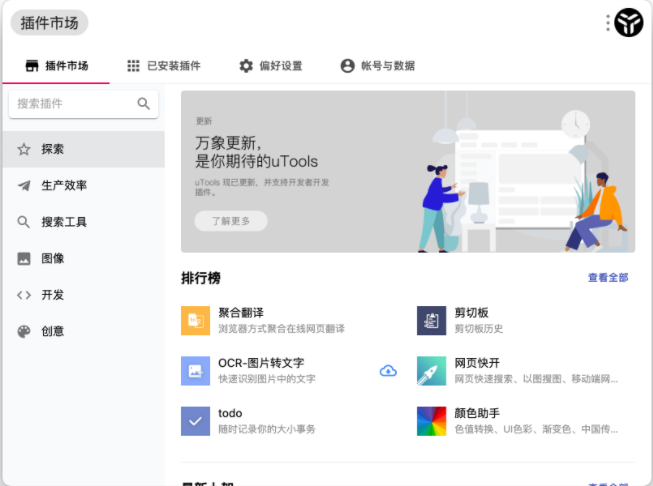
#超级面板
可以通过鼠标右键/中键(可配置),快速打开 uTools 超级面板,uTools 会根据当前选择的内容(文本、截图、文件、文件夹)自动匹配已安装的插件供你选择。与平时使用右键类似的习惯,uTools 超级面板却能为你带来完全不一样的内容及体验。
针对英文,还提供单词词典和整句翻译功能。
#使用技巧
#ESC 键 快速回到主输入框
在任何进入插件后,可以通过 esc 快速回到初始状态。
#窗口分离
uTools 插件都自带图形界面,或许有些时候你希望长时间使用某个插件,或是希望同时开启多个相同的插件,这个时候,你只需按 ctrl + d( mac 下 command + d ),即可以将插件脱离 uTools 主输入框,把插件当成一个独立的应用程序来使用。
#自动识别
安装对应的插件后,uTools 可以自动识别文本格式,并列出能够处理此文本的插件供你选择。
例如:
通过超级面板划词翻译:复制一段英文->通过长按右键或者中键唤出超级面板->选择「翻译」插件->松开鼠标按键得到结果。
通过输入框编辑 JSON :复制一段 json 字符串->呼出 uTools (会自动粘贴)->选择「 json 」插件->得到结果。
#全局快捷键
uTools 已经可以快速的辅助你解决一些小场景的问题,但是在使用很频繁的一些场景,合理的使用全局快捷键可以一键直达,快上加快。
首先,你需要在「 setting 」中配置全局快捷键,事例如下图: setting.png
设置 F1 为「百度」功能,按 F1 将打开插件,如果启用『自动复制』,将自动打开浏览器搜索当前选中的内容。
设置 F2 为「翻译」功能,当复制一段文本后,在5秒内按 F2 直接翻译复制的文本。
设置 F3 为「截图并自动识别」功能,将调用系统截图,完成截图后,进入插件自动识别图片中的文字。
设置 F4 为「截图」功能,将调用系统截图。
更多玩法等你探索
#数据同步
uTools 是一个桌面应用程序,各插件所产生配置、内容都将保存在你本地数据库中。
但是你可能需要在公司、家里不同的设备上面使用 uTools ,或者为了预防重装系统等原因造成数据丢失。我们特别准备了云端实时同步备份服务,你可以在成为 uTools 会员 之后进入「设置」自助开启。
什么是内网穿透?
首先,我们生活中的网络从应用上可以分为内网和外网;
内网就是你自己的网络环境,就你自己能访问,比如你本地测试进行的localhost;或者你公司组建的局域网,只能访问公司内网的网站和资源;
外网就不言而喻了,你看网页,视频等这些网址都是外网,硕大的互联网资源,都是在外网中。
那么什么又是内网穿透呢?内网穿透,专业术语叫网络地址转换(Network Address Translation,NAT),简单的说就是通过访问一个外网地址,然后穿透到你的内网地址,可以通过外网访问内网的资源或服务。
内网穿透有什么用?
情景1
假设你写了一个代码功能,本地测试已经OK,此时,你要想让千里之外的朋友帮你测试,会怎么做呢?
A方案:如果你的朋友懂代码,你可以把代码打包发给他,让他在本地测试;
B方案:如果你的朋友不懂代码,你只能搭建一套服务器,然后放到服务器上面,让他通过外网访问进行测试;
不论是A方案还是B方案,整个过程复杂繁琐。特别是B方案,如果不会服务器部署那套,那直接白搭。
此时,内网穿透就可以派上用场了,只需要在本地开启内网穿透功能,就可以让你千里之外的朋友测试了。
情景2
我们有时在对接各种授权的时候,比如微信授权,微信那边会要一个带有https的备案域名进行回调,如果你都还未申请这些东西,或者还正在申请(域名备案往往需要半个月左右),那么现在的你只能干等,以至于代码都不能写或测试。
此时,内网穿透同样可以大显身手,你可以在这个过程中,用内网穿透功能给你的域名,配置到微信回调地址上,这样就不影响正常开发了。
实现方案汇总
目前实现内网穿透的方案至少有8种。包括
Ngrok
Ssh、autossh
Natapp
Frp
Lanproxy
Spike
花生壳
关于他们的具体介绍见参考1,或点击上面文字即可进入项目主页。
博主只用过Frp、花生壳,在此简单说下。
Frp需要在具有独立IP的服务器和本地服务器上同时安装设置,支持独立域名绑定。配置比较容易,但是由于需要独立IP的服务器,对于只是简单测试的基础用户来说,成本太大。而且对于不熟悉Linux的用户来说,又不方便上手操作。
花生壳,一个老牌的厂商,大多数路由器内置花生壳,但是由于其服务昂贵,大多数人都弃而远之。博主从花生壳官网买了一个花生壳盒子,只需接入路由器,简单配置下即可实现内网穿透,但是只能默认的80端口。虽然赠送免费的二级域名,但是你要绑定自己的域名得收费,每年还收取服务费,让人很不爽。而且二级域名在微信里无法访问,连接被举报投诉,可能用免费花生壳域名的人太多,一些不良不法信息乱入而被微信屏蔽。总之,在买回来体验了3天后,果断退款退货之。
那么要用哪种方案呢?
具体实现
针对小白用户或者想快速搭建内网穿透服务的用户,推荐一键部署方案。
utools中内置内网穿透功能,轻松实现内网穿透。
1. 下载utools
2. 安装插件
在插件中心找到内网穿透,安装。
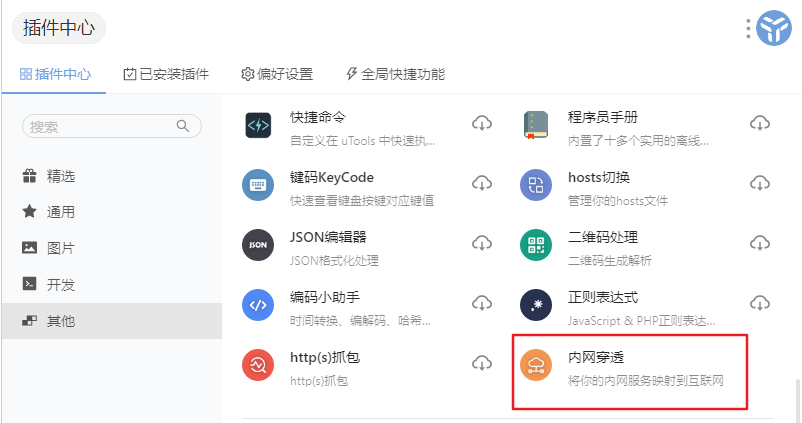
我们来看看该软件对于内网穿透插件的介绍。
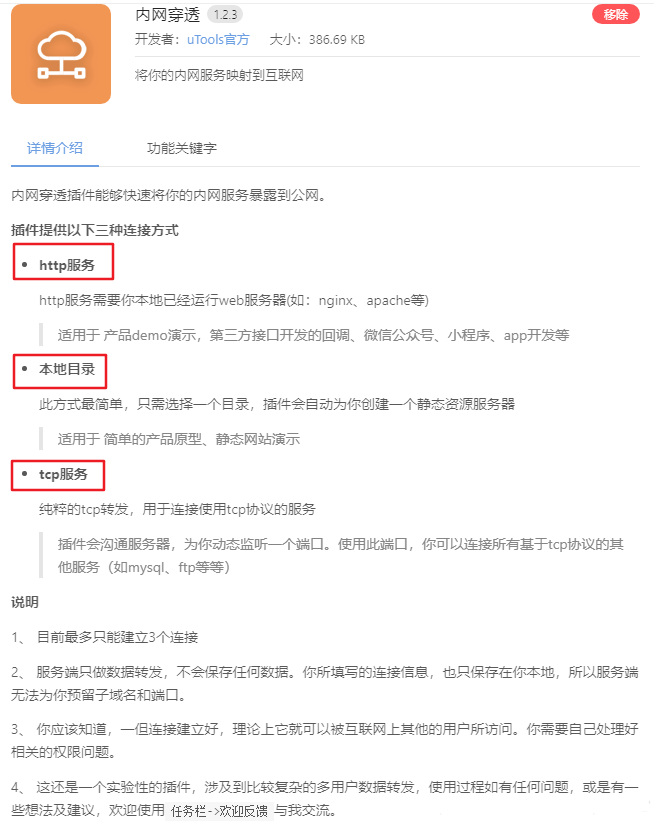
可以看到,提供了http服务、本地目录和tcp服务。安装完毕,我们实验测试下。
3. 实验测试
首先在本地建立web服务器,博主采用的是nginx,server设置9999端口,指向本地网站目录。start nginx命令启动nginx服务。

此时,内网应用服务已搭建好,我们访问localhost:9999就会看到网站首页。
接下来打开utools,进入NAT设置页面,连接方式选择http,外网域名自定义,内网地址为localhost,端口为9999,点击连接即可,如下图。连接成功后,会有https和http两个外网域名,访问任何一个就可以进入你在本地开启的应用服务。
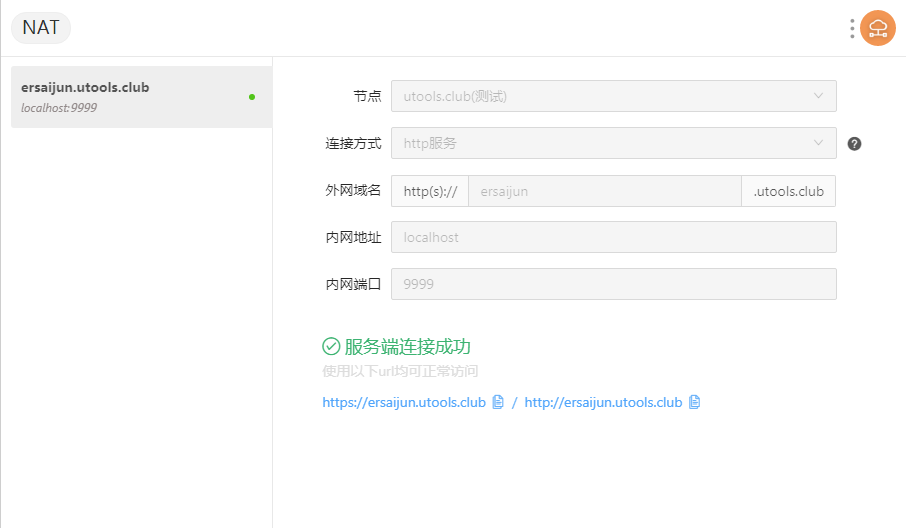
一个提升生产力的强大插件汇集了各类插件,使用简单,
我最常用的插件是
一、搜索——关键词极速搜索电脑上的所有相关文件
二、前切板——这个就不说了,文字,图片,只要剪切过的全部都有,QQ输入法那个自带的剪切板打开电脑巨卡,这个很轻巧
三、趣味插件也很多
软件界面一:安装好打开其实就是一个搜索框,可设置打开快捷键!
软件界面二:插件安装界面(安装后,打开还是一个搜索框233...)
附上我常用的几个插件截图:(除了渣男:说话的艺术,这么奇怪的插件,啥时间下载的)
再附上剪切板截图:比QQ拼音输入法的剪切板好用N倍,QQ输入法的剪切板功能一打开,电脑卡上天!
#安装时遇到了「无法打开 uTools,因为 Apple 无法检查是否包含恶意软体」的情况怎么办?macOS
依次打开「系统偏好设置」→「安全性与隐私」→「通用」,在页面底部选择「仍要安装」即可。
#如何使用「管理员」权限打开软件?Windows
在 uTools 列表里选中要打开的软件,使用快捷键 Ctrl + 回车(Enter)打开即可。
#uTools 搜不到绿色软件?
找到该绿色软件的主程序,复制后呼出 uTools 输入框或拖动该文件到 uTools 输入框中,即可看到「加入到 uTools 搜索启动」的选项,确认后可在 uTools 列表中搜索到该软件。(文件和文件夹也可以添加)
#uTools 会收费吗?
uTools 目前采用会员付费制,基础功能永久免费使用。会员用户可以享受到包括「数据同步」、「超级面板」等功能。
#可以在公司环境使用吗?
可以在任意环境使用 uTools 官网提供的公开版本,无须获得额外的授权。
如果您的公司有以下需求,可联系 service@u.tools 获得定制化方案。
企业版:私有插件仅在企业内分发、定制开发插件等。
私有部署:如果您的公司处在离线环境,或因为安全要求需要离线部署。
#为什么任务管理器中会有这么多名为「uTools」的进程?
这些进程大部分为 uTools 的插件进程,uTools 的每个插件都会创建一个独立的进程来运行,目的是为了避免一个插件运行出错后导致其他插件甚至整个软件无法使用。
在uTools主输入框输入clear,可以清理所有正在运行的插件.
#安装时遇到了「进度条卡在一半」的情况怎么办?Windows
导致这个问题的原因可能是由于旧版本的 uTools 未卸载干净,可尝试按照以下步骤进行处理。
检查「程序与功能」界面中是否还有旧版本 uTools 安装项存在,如果存在旧版本,先卸载旧版本再重新安装新版本 uTools。
注册表残留问题 参考 https://yuanliao.info/d/2030
检查 uTools 安装程序是否被「360」、「火绒」等杀毒软件阻止安装,请将 uTools 安装程序放入杀毒软件白名单后再重新安装新版本 uTools。
#安装时遇到了「A JavaScript error occurred in the main process」的情况怎么办?Linux
参考 Aksuru、littlezhong 和 microcheiria 在 uTools 论坛中提出的 解决方案。
#uTools 是否会开源?
uTools 为商业软件,暂无开源计划。
 .NET Framework 6.0官方下载 v6.0.100 中文64位预览版
.NET Framework 6.0官方下载 v6.0.100 中文64位预览版 优启通U盘装win11系统下载 v3.7.2021 会员无广告纯净版
优启通U盘装win11系统下载 v3.7.2021 会员无广告纯净版 PC health check官方下载 v1.1.0 电脑版
PC health check官方下载 v1.1.0 电脑版 DDU卸载显卡驱动工具电脑版下载 v18.0.4.1 防黑屏版
DDU卸载显卡驱动工具电脑版下载 v18.0.4.1 防黑屏版 Dism系统优化工具电脑版下载 v10.1.1001.10 官方版
Dism系统优化工具电脑版下载 v10.1.1001.10 官方版 win10蓝屏修复工具官方下载 v1.5.2.0 绿色电脑版
win10蓝屏修复工具官方下载 v1.5.2.0 绿色电脑版 O&O ShutUp10(win10开关软件)中文版下载 v1.8.1421 单文件版
O&O ShutUp10(win10开关软件)中文版下载 v1.8.1421 单文件版 杏雨梨云启动维护系统2021端午版下载 v2021.06 去广告版
杏雨梨云启动维护系统2021端午版下载 v2021.06 去广告版 JumpServer堡垒机最新版下载 v2.10.4 虚拟机导入直用版
JumpServer堡垒机最新版下载 v2.10.4 虚拟机导入直用版相关下载

Visual C++运行库合集完整版21年6月版下载 v50 官方电脑版2.3M | v1.25
下载
驱动人生8一键重装网卡版下载 v8.3.33 离线版2.3M | v1.25
下载
Realtek HD(音频管理器)声卡驱动免费下载 v2.5.5 官方版2.3M | v1.25
下载
统信UOS桌面操作系统家庭版下载 v21 内测抢先体验版2.3M | v1.25
下载
OCCT电源检测工具中文版免费下载 v8.0.2 纯净版2.3M | v1.25
下载
todesk远程控制最新版下载 v3.0.1 电脑版2.3M | v1.25
下载
esd系统重装工具下载 v1.0 最新版2.3M | v1.25
下载
WizTree磁盘分析工具电脑版下载 v3.39 去广告单文件版2.3M | v1.25
下载
UC优化大师最新版免费下载 2021 电脑版2.3M | v1.25
下载
Free Control电脑控制手机软件下载 v1.2.0 开源免费版2.3M | v1.25
下载
山东潍坊联通 网友 夜之潘多拉
下载挺快的
天津移动 网友 一剑倾城
支持支持!
新疆乌鲁木齐电信 网友 当时明月在
玩了半天有点累,休息下来评论下
河南平顶山移动 网友 梵音战阁
废话,非常好玩。
陕西西安电信 网友 至少、还有你
还在研究游戏中,很多功能不会玩~~